清理受感染的 PC:综合指南
如果您的 PC 从未感染过病毒,那么您属于少数。威胁可能来自您的Internet 浏览器、弹出窗口、电子邮件、您使用的软件等。这些病毒不仅会窃取您的数据,还会对您的 PC 造成负面影响,最终使其无法使用。
如果您厌倦了与它们打交道,并且想找到可以遵循的标准程序来正确根除这些病毒,那么这就是适合您的指南。以下是修复受感染 PC 并防止您的 PC 将来感染病毒的 6 个步骤。
1.使用Windows系统还原
这是将您的 PC 恢复到受感染之前状态的最简单方法。只要系统还原功能未被病毒禁用,系统还原会将您的计算机设置恢复到之前的状态(基于状态),而不会对计算机中的文件进行任何更改。
这是你要做的:
- 打开“开始”菜单> 单击“所有程序”。
- 接下来,转到“附件” > “系统工具”,然后单击“系统还原”。
- 程序打开后,单击“将我的计算机恢复到较早的状态”。
- 在日历上选择PC 被感染之前的日期,然后单击“下一步”。
- 您将看到有关系统还原的更多信息,阅读它并单击下一步以重新启动您的计算机。
- 恢复过程完成后,您的计算机将恢复到正常状态。
注意:Windows 8 用户可以通过 Metro 搜索功能打开系统还原。搜索系统,然后单击系统>系统保护>系统还原。
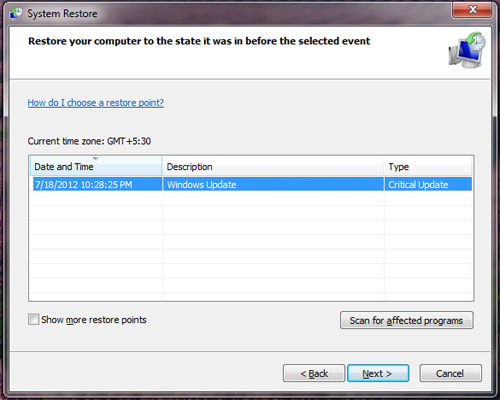
你的电脑回来了吗?好的。现在是采取更多步骤以确保感染已被清除的时候了。病毒在执行时是危险的。仅仅因为您的 PC 不再出现症状,并不意味着病毒已经消失。它可能仍位于您 PC 内的某处,等待重新出现的机会。
2. 阻止病毒
要找到病毒,您需要进行强制性扫描。但是,在运行扫描之前,您需要确保病毒尚未在后台运行。如果是,您可能无法检测到它们——它们可能已经实施了一些方法来避免检测。
这就是您需要工具来帮助您的地方。RKill是免费使用的,只需点击几下即可帮助您阻止病毒在后台运行。
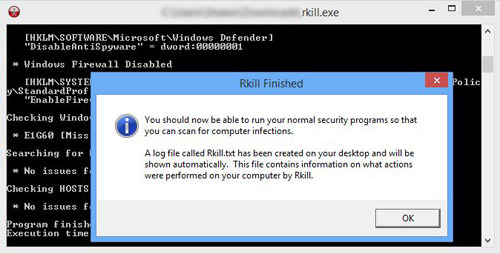
但是,某些病毒可能会阻止 RKill 等程序运行。在这种情况下,请尝试将其重命名为 iExplore。这样做时,您可以“诱骗”病毒认为您运行的是 Internet Explorer 而不是 RKill 软件。
3. 清除病毒
RKill 阻止病毒运行后,下载TDSSKiller并使用它扫描您的 PC 中的恶意软件。一旦扫描结束,如果有威胁,你可以使用 TDSSKiller 来治愈或删除它们。TDSSKiller 会自动提示您解决方法或简单地删除恶意软件。完成后,重新启动 PC。
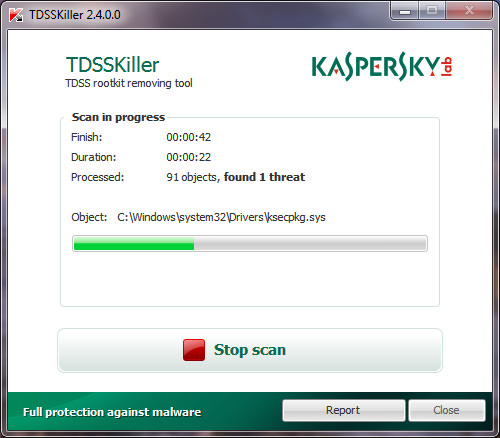
重新启动后,再次运行 RKill。然后下载Dr. Web CureIt!并运行扫描程序以查找残留的恶意软件、特洛伊木马和间谍软件。到目前为止,您的系统应该已经没有大多数病毒,但如果您仍想确保已彻底清理您的 PC,请查看接下来的几个步骤。
4. 额外的病毒清除软件
是时候进入细节了。您可以使用AdwCleaner等软件删除广告软件,使用 Junkware Removal Tools 删除不需要的工具栏,如果您认为您的 PC 中仍然存在更多恶意软件,还可以使用Malwarebytes 。在使用任何软件之前,请记住先运行 RKill。
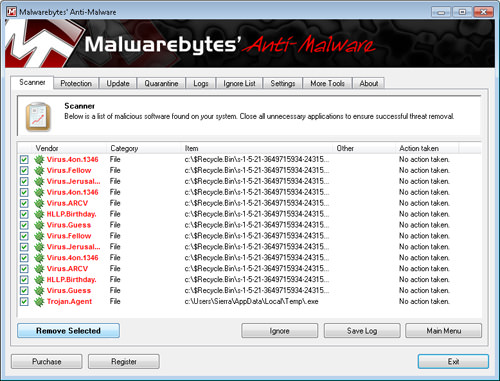
另外,请记住在开始扫描之前更新软件的数据库以获取其最新更改。您需要不断更新它们的原因是因为病毒有许多不同的形式并且很容易在整个 Web 上传播。使用更新的数据库,软件检测到更多类型和版本的病毒的可能性更高。
5. 用防火墙保护你的电脑
大扫除完成后,是时候设置防火墙以增加保护了。Comodo 是一款适用于 Windows 的防火墙程序,可帮助保护您的 PC 免受威胁、监控您的连接并保护您的连接。在此处下载并安装它以保护您的 PC。
这样,您安装或运行的每个软件都必须先通过 Comodo 的检查。如果它怀疑某个特定软件有问题,它会标记该程序,并询问您是要保留还是删除该软件。
6.启用系统还原
为了防止将来丢失重要数据,您可以做的最后一件事是启用系统还原。拥有还原点很方便,因为如果您的 PC 受到感染,您只需将其还原到系统的早期状态即可修复它。最好的部分是您可以随时保存还原点,例如在您完成系统清理后。
以下是启用 Windows 系统还原的方法。
- 转到开始菜单>运行。如果找不到该程序,请搜索“运行”并单击它。
- 在运行框中,键入gpedit.msc并按 Enter。
- 您将看到Group Policy Folder。单击左侧的计算机配置。
- 接下来转到管理模板>系统文件夹。
- 查找系统还原文件夹并单击它。
- 进入后,转到“组策略文件夹”窗口的右侧,然后双击“关闭系统还原”。
- 选择禁用,然后单击确定。
- 返回系统还原文件夹并双击关闭配置。
- 选择未配置。然后,按确定。
- 完成后,关闭所有内容并重新启动计算机。
启用系统还原后,您应该注意,每次运行 Windows 更新时,它都会在您的 PC 开始安装更新之前自动创建一个还原点。这样,如果更新出现问题,可以返回到一个还原点。
结论
如果以上方法都无法解决您的 PC 感染问题,请相信万能的 Google 可以帮助您搜索解决方案。有可能您遇到的问题以前发生在其他人身上,并且可能在某个地方有一个问答线程可以解决该问题并提供解决方案(在您的搜索中添加关键字“已解决”)您正在拼命寻找为了。你可以从这里开始。
还要记住,并没有真正可靠的方法来删除病毒。甚至防病毒程序也需要定期更新才能正常工作。话又说回来,我们只能求助于标准程序,就像您在本指南中看到的那样,以摆脱常见的罪魁祸首。
